
今回も、はてなブログPro初心者向けのカスタマイズ方法です。グローバルナビゲーションを作成すると、各カテゴリーのURLが必要になりますが、このURLの取得方法がややこしかった(慣れた方だと当たり前かも)ので、わからない方がもしいれば、参考にしていただければと思います。
今回は、カテゴリーの設定と、カテゴリ一覧のURLの取得方法を説明します。まずは、管理画面から、「記事の管理」クリックします。
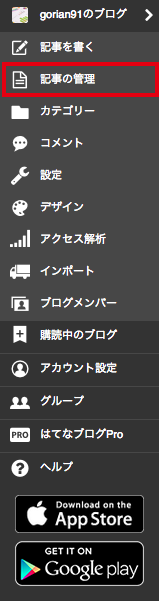
すると、こんな感じで、これまで執筆した過去記事が表示されます。ここから、カテゴリーを設定します。まずは、カテゴリーを設定したい記事にチェックを入れます。
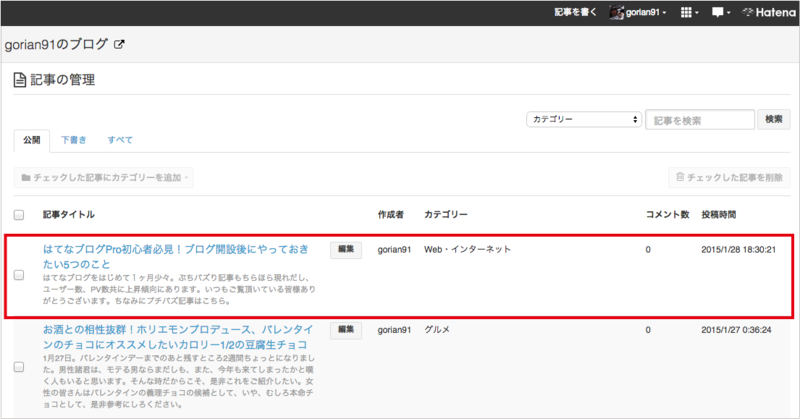
クリックすると、記事の上にある「チェックした記事にカテゴリーを追加」という文字が選択できるようになるので、ここを選択します。
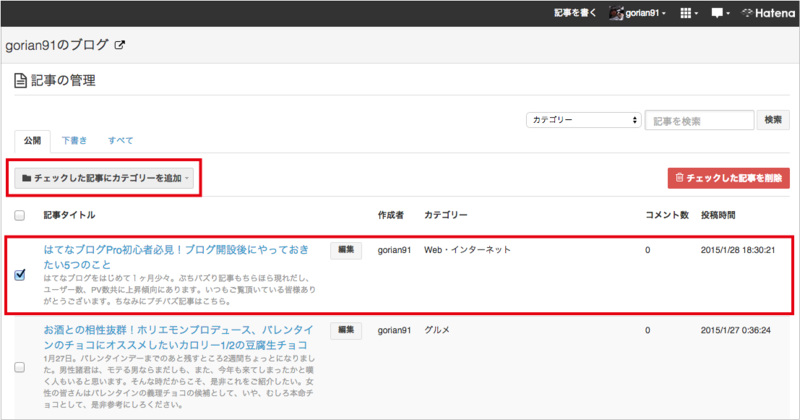
カテゴリーの一覧が表示されます。私は既に設定しているのでカテゴリ名が、経営・起業、Kindle、経理・労務、…と、一覧で表示されています。
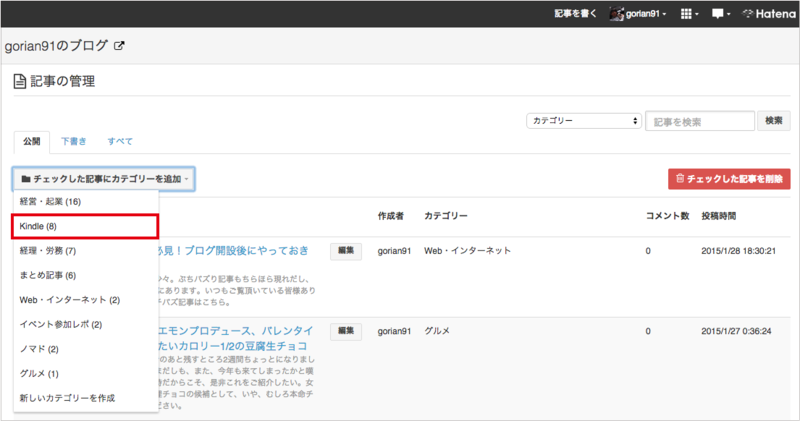
まだ設定していない場合は、「新しいカテゴリーを作成」をクリックして、カテゴリー名を入力します。入力すると、一覧に作成したカテゴリーが表示されるので、そこをクリックします。
これで記事にカテゴリーが設定されました。

次に、各カテゴリーの記事のURLを取得します。管理画面から、「カテゴリー」を選択します。
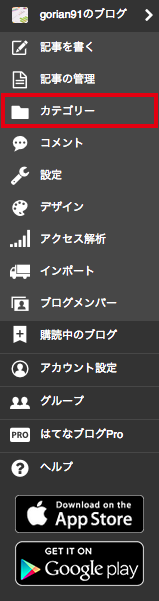
こんな感じで、作成したカテゴリーが一覧で表示されます。ここでURLを取得したいカテゴリー名を選択します。
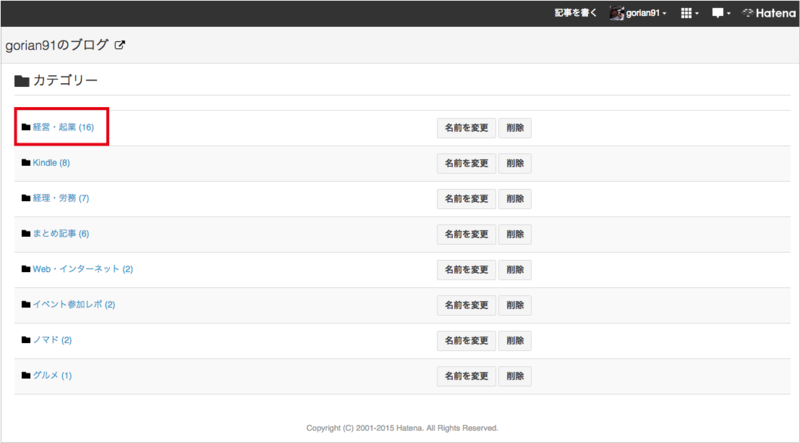
クリックすると、カテゴリーを設定した記事の一覧が表示されます。今回は、経営・起業のカテゴリーを選択したので、経営・起業カテゴリーの記事が一覧で表示されています。これで、ページ上部のURLをコピーしたら完了です。
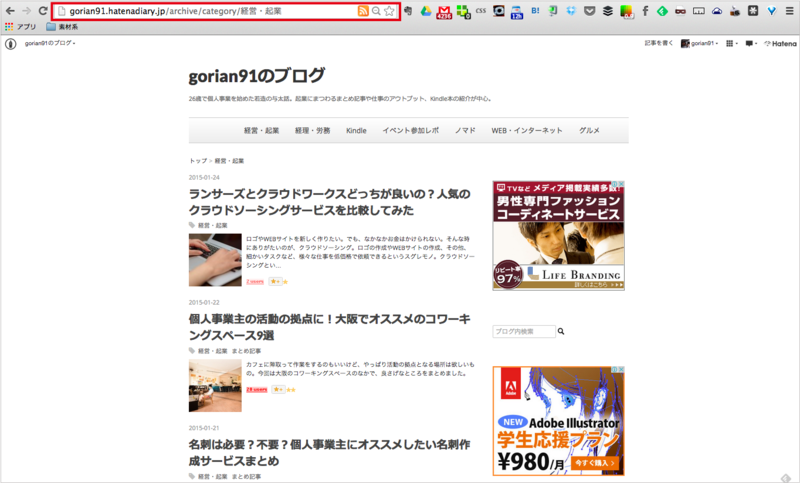
以上で作業は完了です。ちなみにカテゴリーのURLは、「//gorian91.hatenadiary.jp/archive/category/経営・起業」となっているので、そのまま手入力で「ブログのトップページURL/archive/category/カテゴリー名」と書いてもそのまま使えます。



